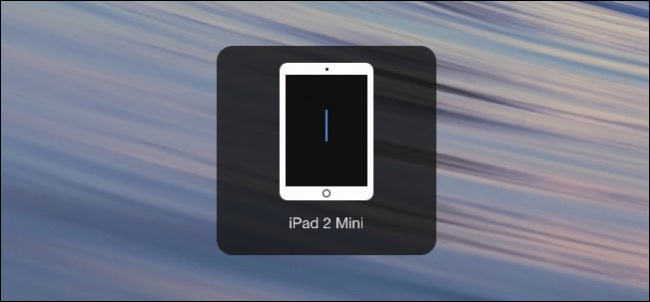
如果你有各种各样的设备-iPhone、iPad、Apple TV,甚至Android-那么你就知道,为了在这些设备上轻松打字,你可能需要一个蓝牙键盘。但是如果你没有蓝牙键盘,一个简单的应用程序就可以让你在MacBook上使用集成键盘和许多其他设备。
这款应用程序名为Typeeto,可以在Mac App Store网站上找到,价格为12.99美元。虽然这看起来可能很多,但比买一个单独的蓝牙键盘要少得多,而且更适合不间断的工作流程,因为你可以在你的设备之间无缝切换。
本质上,Typeeto使用与单独键盘相同的蓝牙连接,除了Typeeto,您不必先配对到一个设备,然后再断开连接再配对到另一个设备。Typeeto基本上为你做了这项工作,每当你想要切换设备时,它都会自动连接和断开连接。
第一步:将您的设备与MacBook配对
相关:如何将蓝牙设备与您的计算机、平板电脑或手机配对
在你开始使用Typeeto之前,你首先需要确保你想要打字的所有设备都通过蓝牙与你的Mac电脑配对。如果您使用iPhone、iPad或Android设备,则可以使用通常的方法进行配对。首先打开您想要配对的设备上的蓝牙设置,确保其可被发现,然后打开您Mac上的蓝牙面板,找到您的手机或平板电脑,然后点击“配对”。
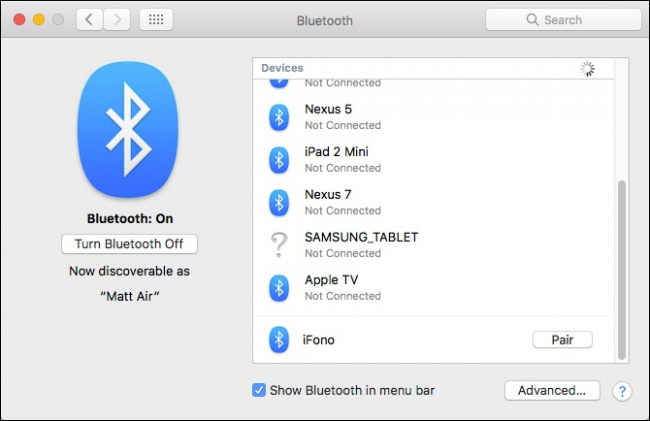
您需要确认Mac屏幕上显示的代码与手机或平板电脑上显示的代码相同,然后点击“Pair”(配对)以进一步确认请求。
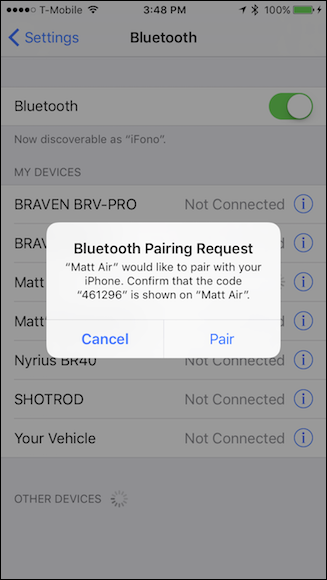
在Apple TV上,你需要首先让你的Mac知道它想要与之配对。首先打开主屏幕上的设置。
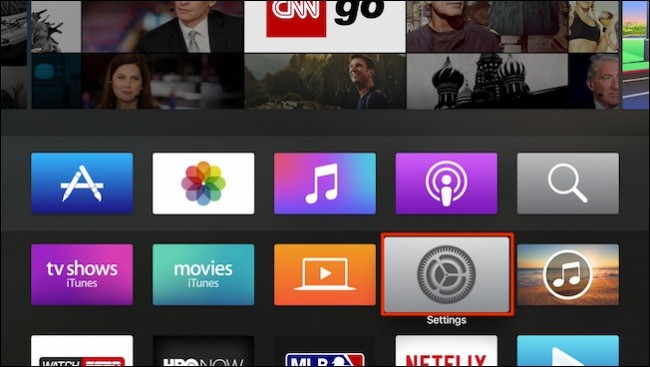
接下来,单击“Remotes and Devices”(远程和设备)。
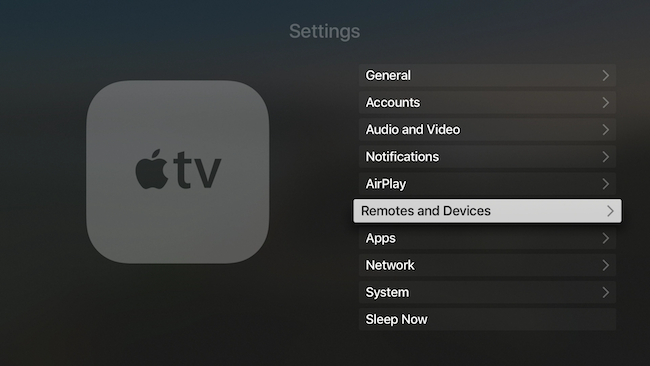
在Remotes and Devices(远程和设备)屏幕上,单击“Bluetooth”(蓝牙)。
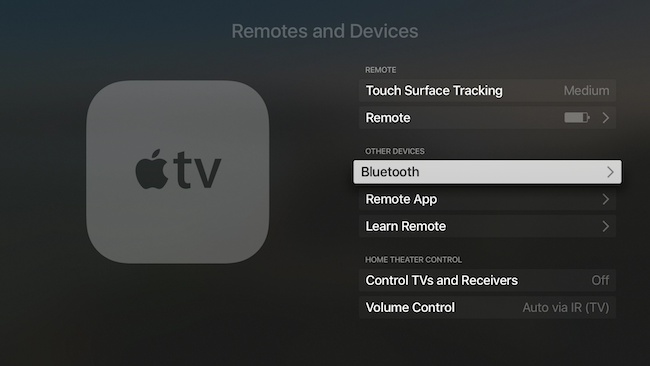
您需要确保您的Mac上启用了蓝牙,然后在Apple TV的蓝牙屏幕上选择它。
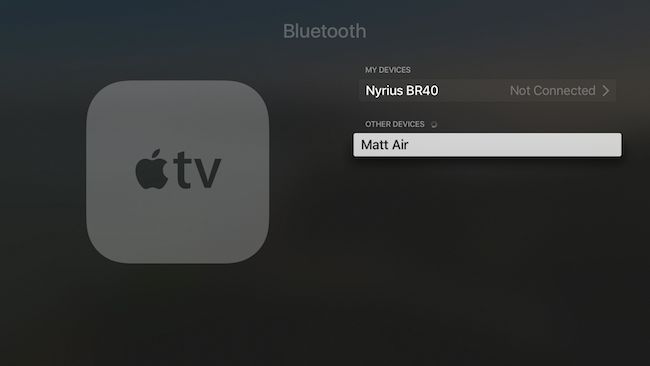
在您的Mac上,您将收到配对请求,单击“配对”完成配对过程。
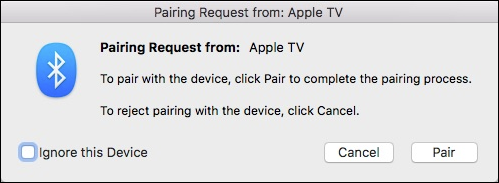
您现在将连接到您的Apple TV。
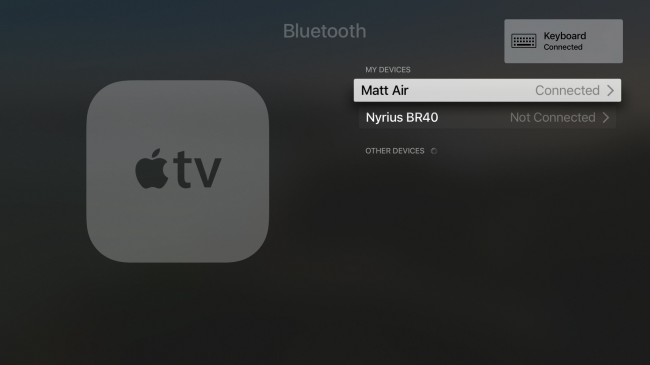
第二步:连接Typeeto
一旦与任何设备配对,Typeeto将提示您设备已连接,您可以开始键入。
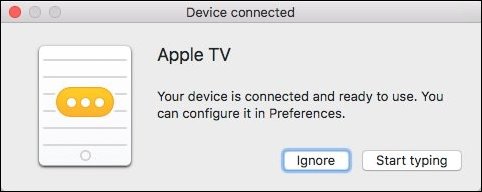
当Typeeto主动连接到设备时,屏幕底部将显示覆盖图。
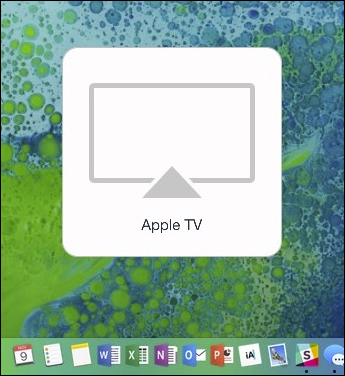
随着你在Mac上配对更多的设备,Typeeto的可用设备列表将会增加。每当您想要切换到不同的设备时,请单击菜单栏中的图标并将其选中。
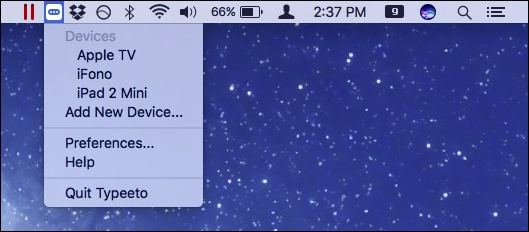
您可以随时通过从菜单栏选择任何移动设备或单击Dock中的图标重新连接到该设备。
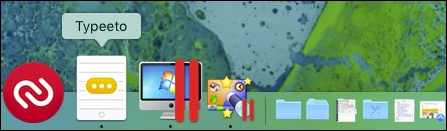
Typeeto还有一些您可能想要仔细阅读的首选项。常规选项允许您指定键盘快捷键,以便您可以使用Typeeto将文本粘贴到设备上,这可能比通用剪贴板功能更实用,特别是如果您没有安装MacOS Sierra。
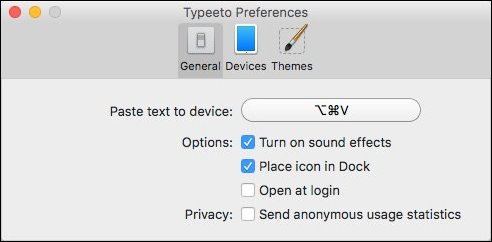
您可以管理任何与Mac配对并随后与Typeeto一起使用的设备,例如重命名它们、添加快速启动键盘快捷键(对于快速切换非常有用),以及忘记设备的能力。
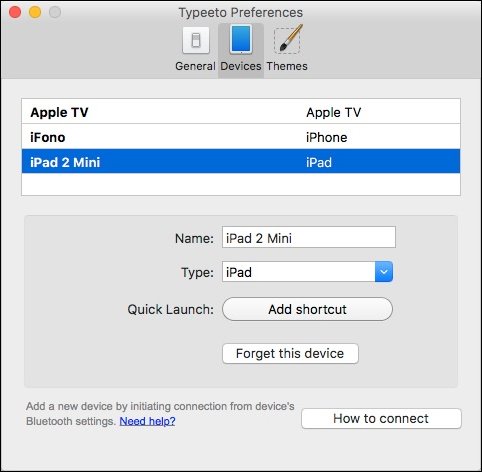
最后,您可以将主题从浅色更改为深色。
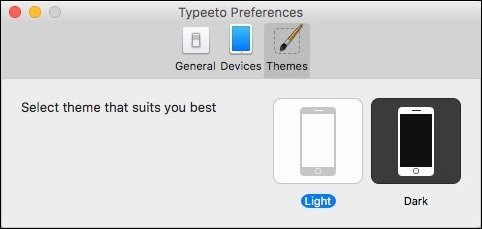
所有这些操作只是改变了屏幕覆盖的显示方式。
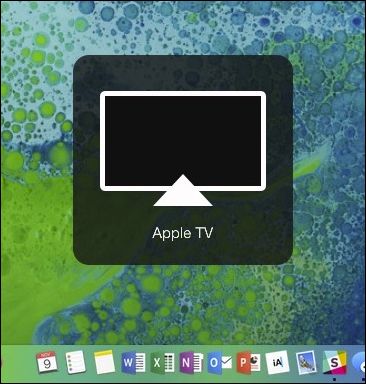
Typeeto最大的警告是它的价格是12.99美元。如果你在亚马逊上搜索蓝牙键盘,你会发现很多蓝牙键盘的价格都在20美元左右。然而,正如我们之前解释的那样,这样做的缺点是,每次你想在另一台设备上使用蓝牙键盘时,你都必须手动连接和断开连接。要么这样,要么你必须使用多个键盘,这是不切实际的、昂贵的,并且占用宝贵的办公桌空间。
相关:如何在MacOS Sierra和iOS 10中使用通用剪贴板
Typeeto最好的地方就是它能正常工作。也许最困难的方面实际上是将你的设备与之搭配使用。然而,一旦这一过程完成,我们就可以毫不费力地从Apple TV跳到iPad,再到iPhone。此外,如果你也有Android设备,你也可以在这些设备上使用Typeeto。
你不会马上就被12.99美元套住。你可以直接从网站下载Typeeto试用7天。这样,你至少可以看看它是如何工作的,以及它是否适合你。